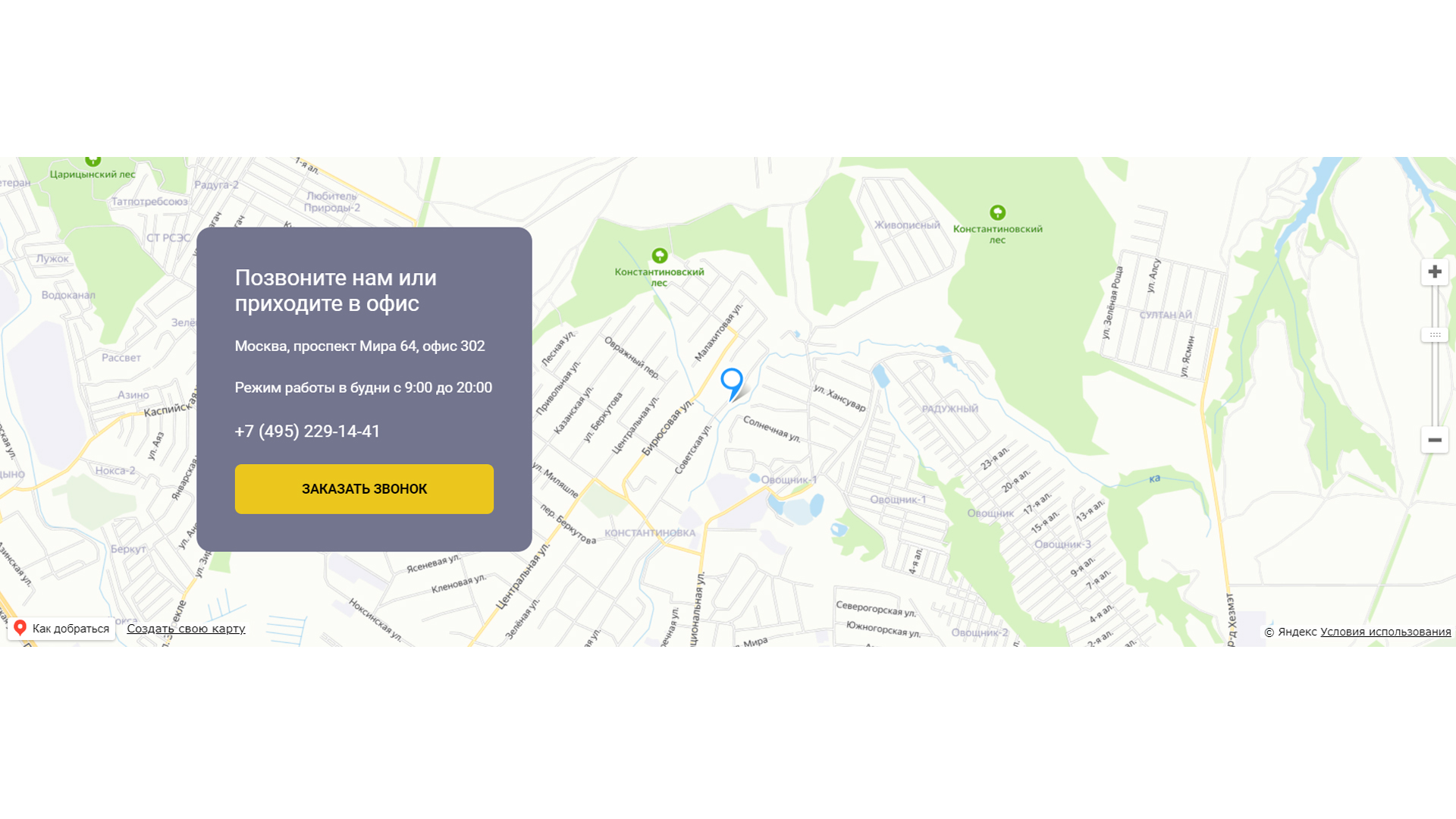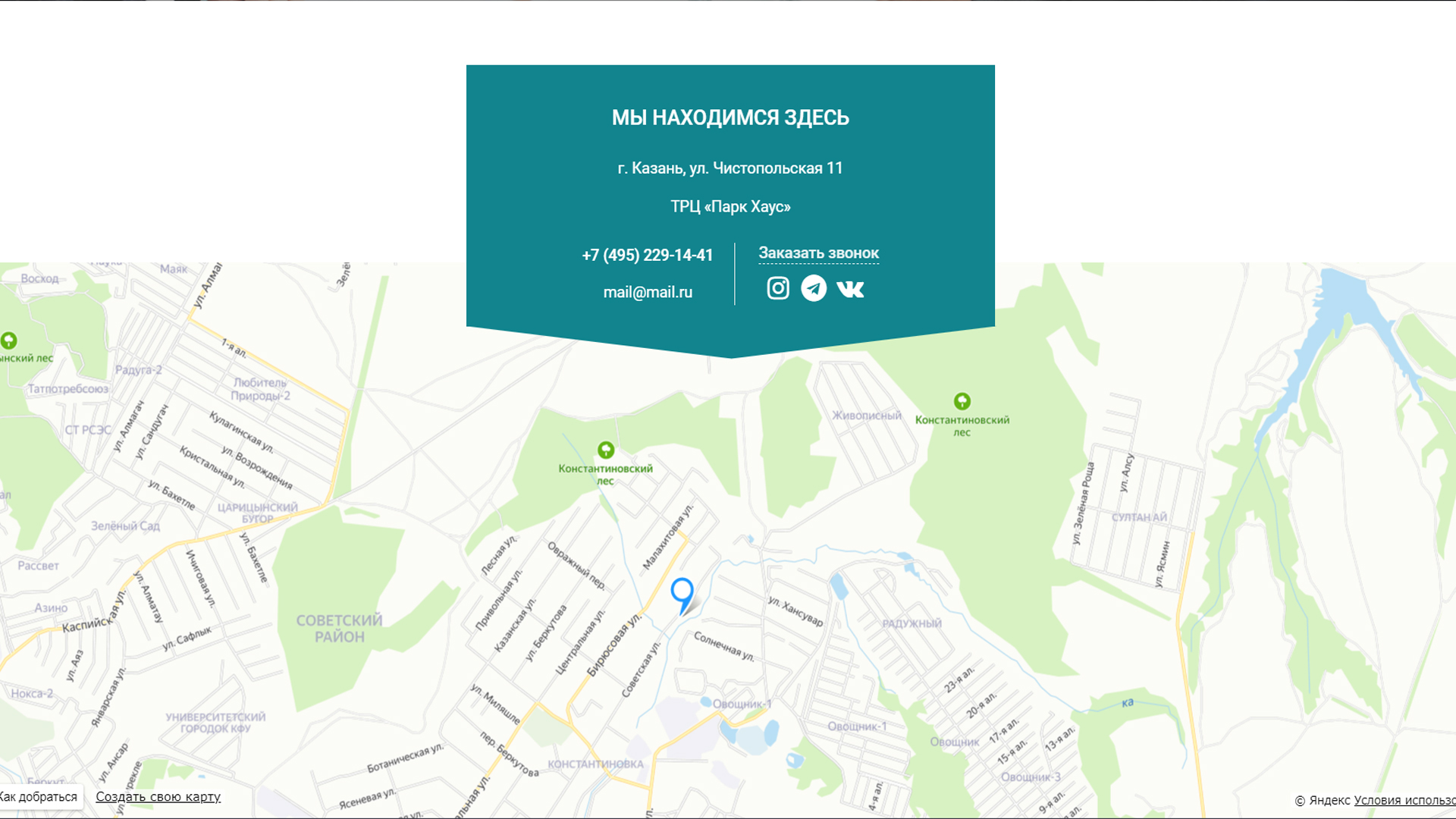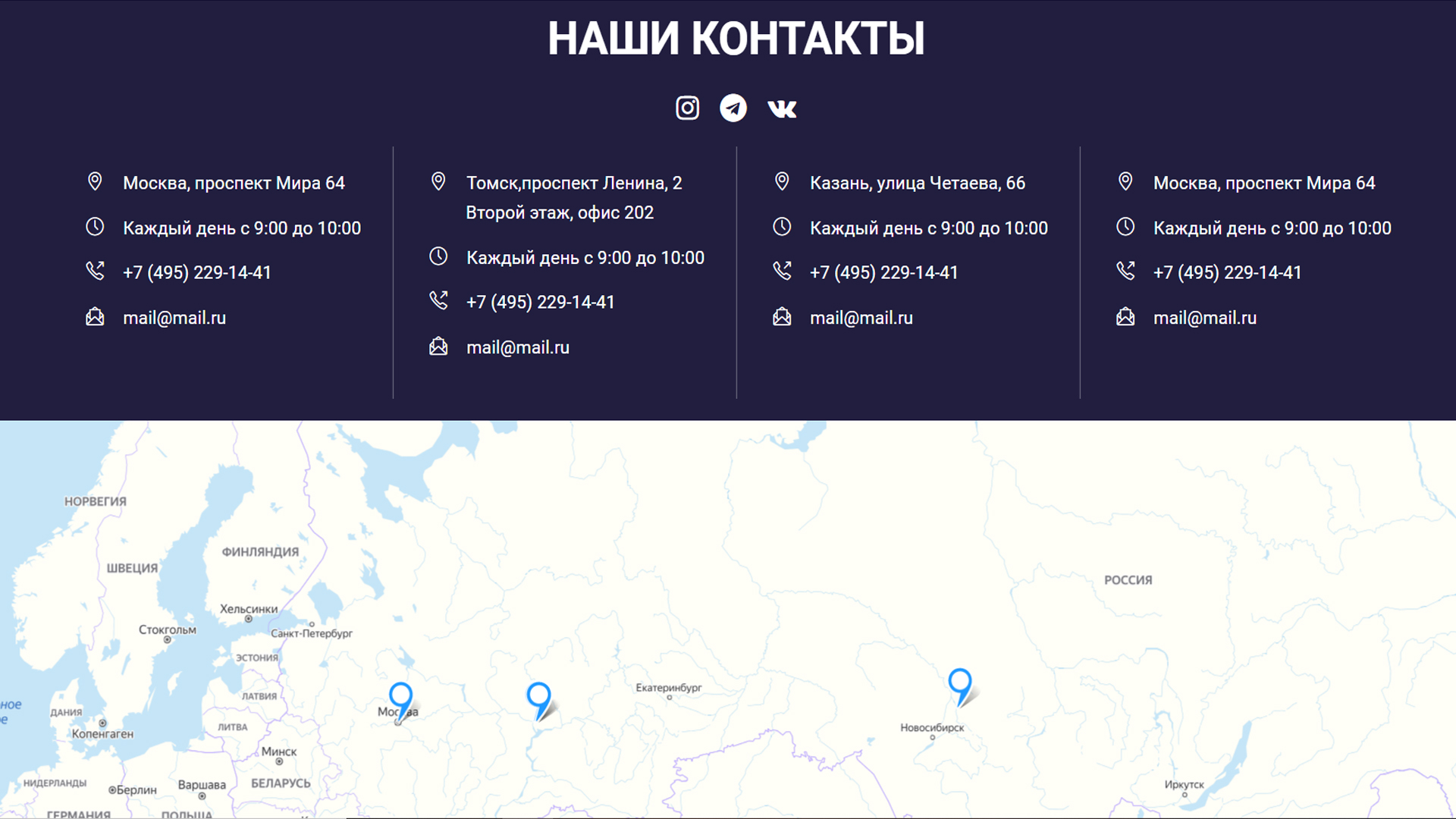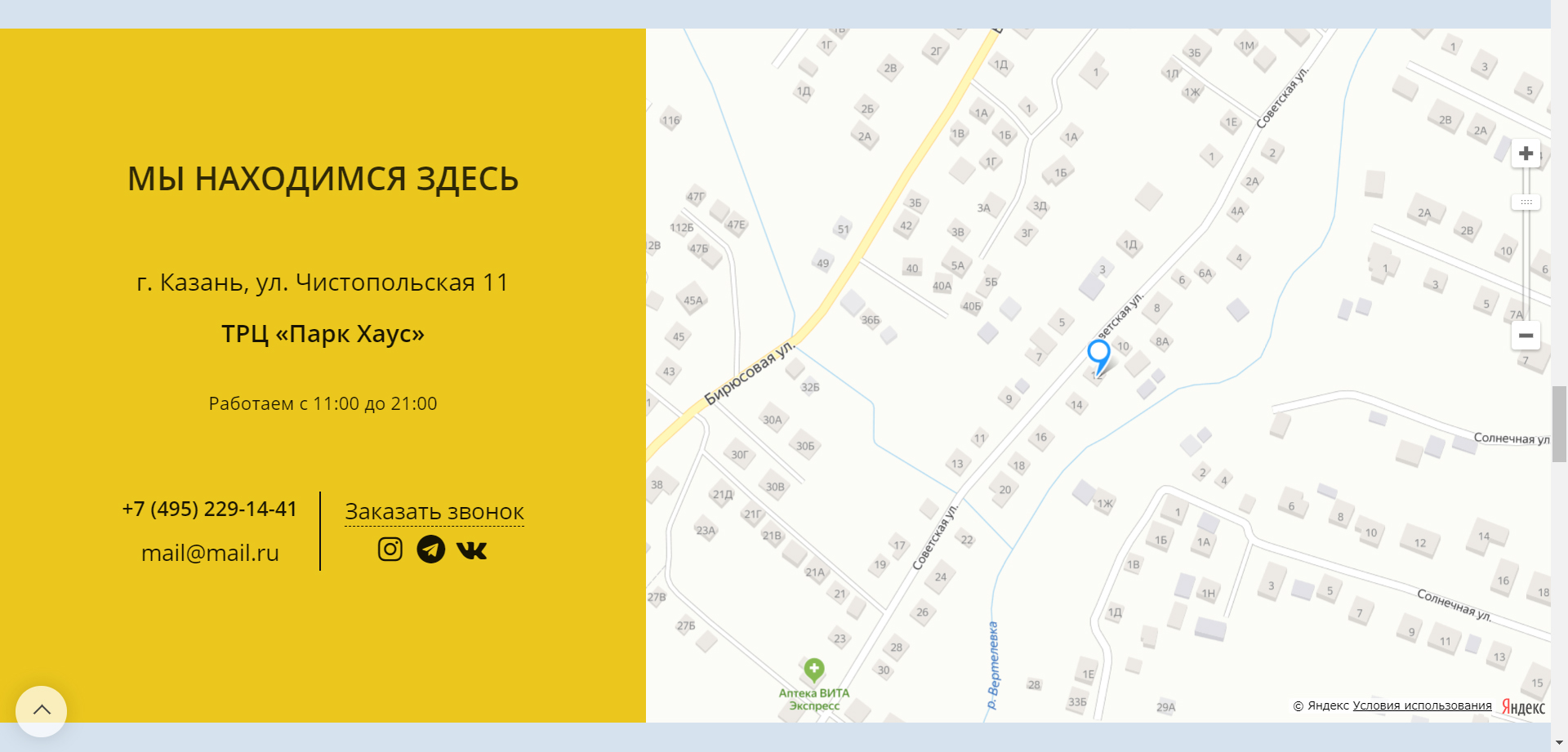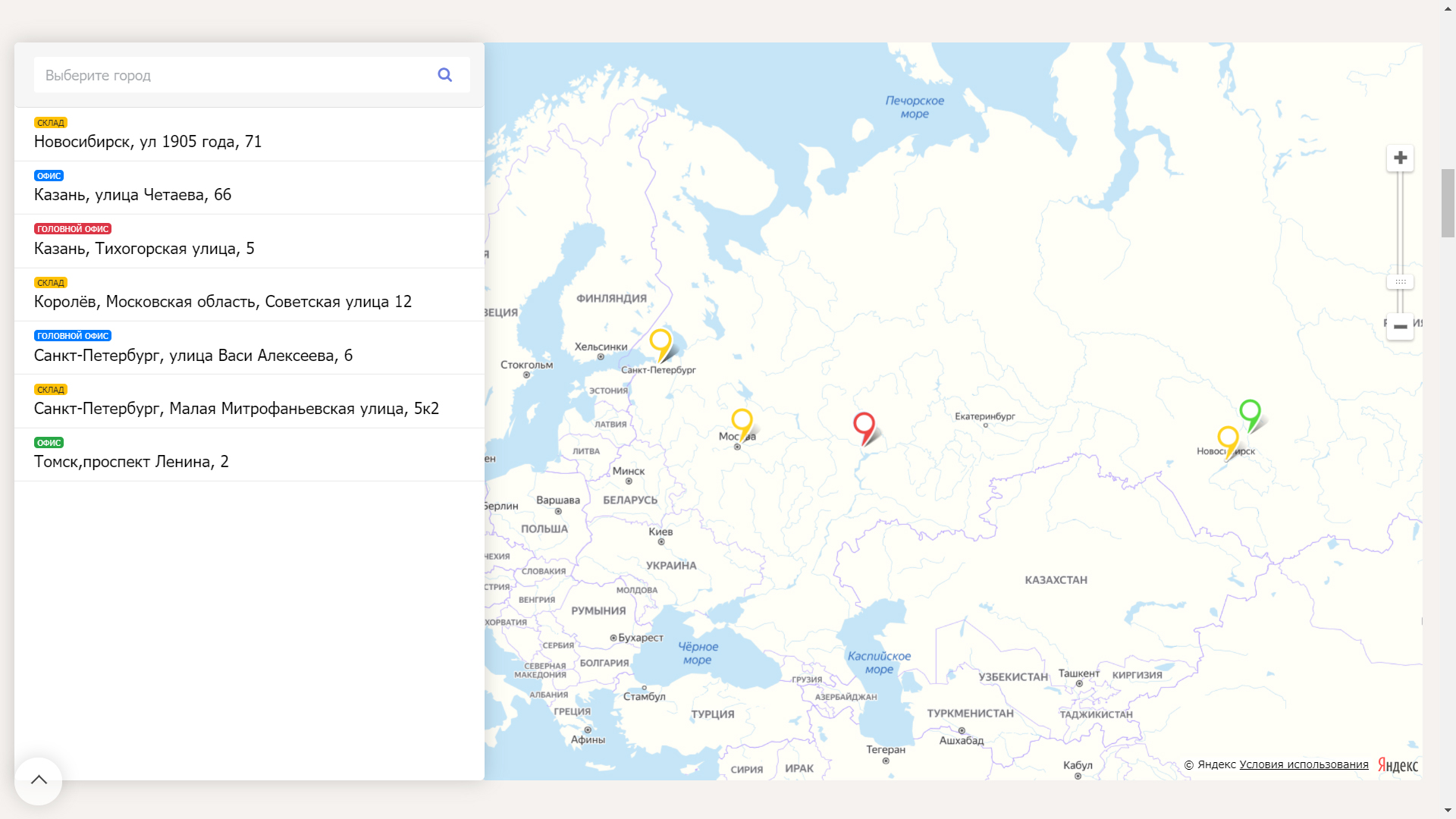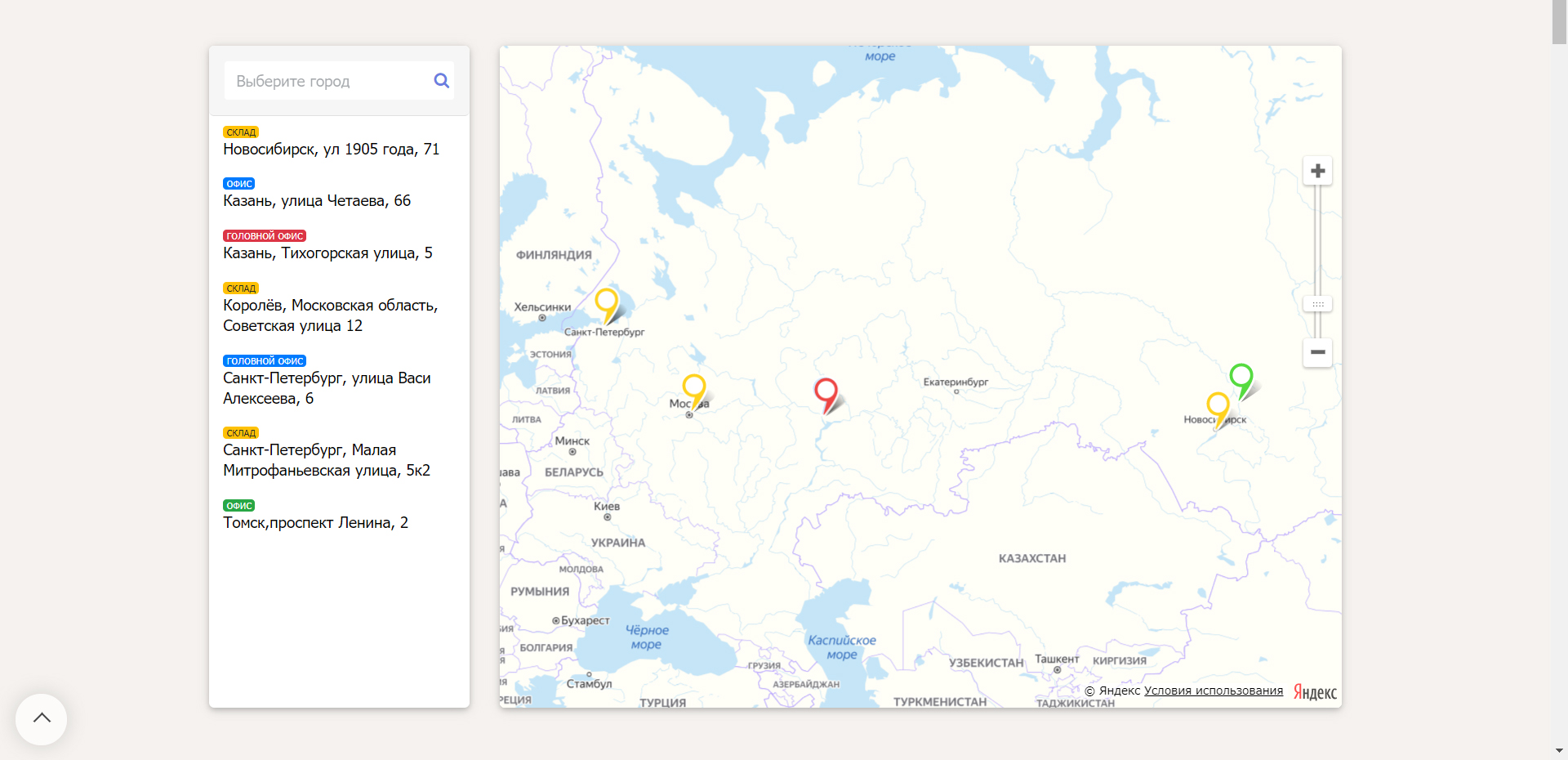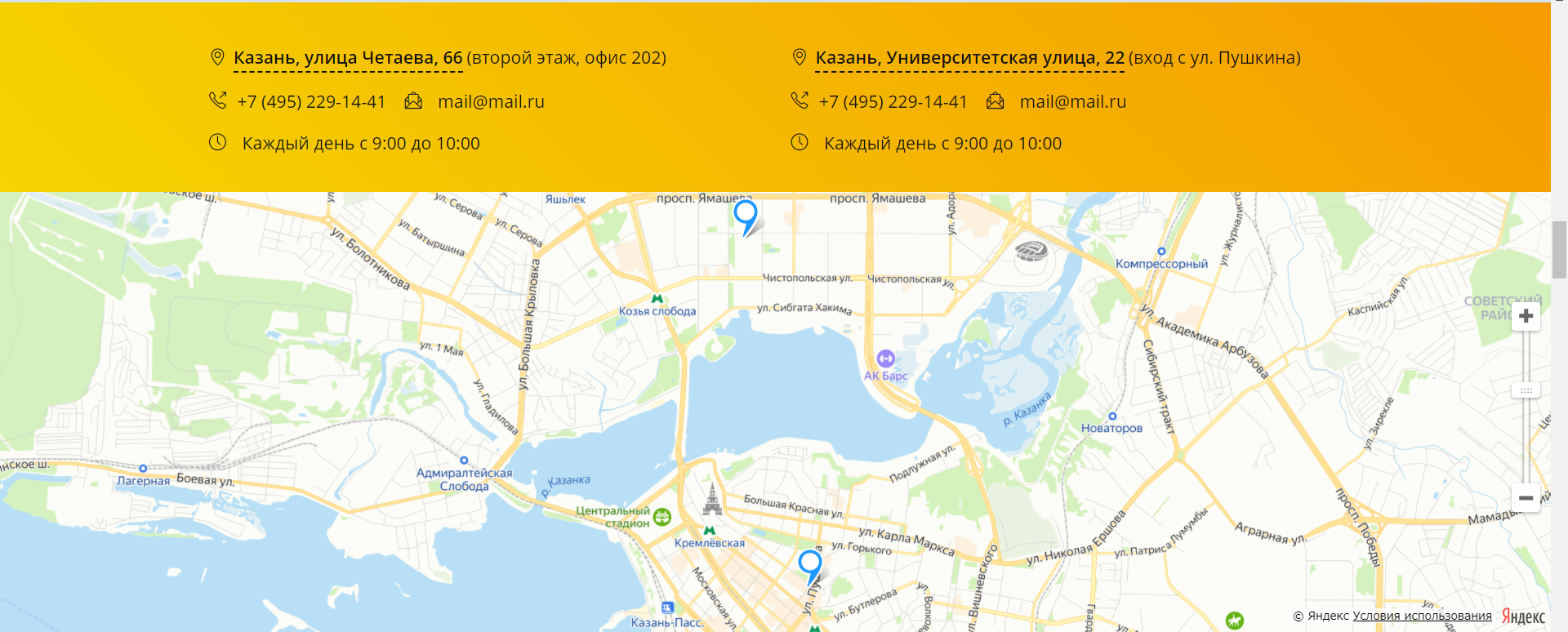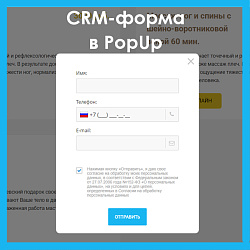Блоки контактов на Яндекс.Картах
Приложение добавляет 8 блоков с контактной информацией на Яндекс.Картах. Есть блоки для любого масштаба бизнеса, от 1 единственного офиса до сети филиалов по всей стране.
-
Оценка
-
Установок175
-
РазработчикМетабит
Описание
Установив это приложение, вы получите 8 блоков контактов с Яндекс.Картами для ваших сайтов24.
Блоки продуманы под реалии бизнеса и адаптированы для просмотра с любых устройств. Вы точно сможете выбрать подходящий вам блок, есть блоки для любого масштаба бизнеса, от 1 единственного офиса до сети филиалов по всей стране. Разместите блок, настройте дизайн, укажите метку и посетители сайта смогут с легкостью вас найти.
Использовать Яндекс.Карты можно бесплатно (есть ограничения), достаточно зарегистрировать ключ доступа.
На данный момент в конструкторе сайтов24 нет интерфейса для работы с Яндекс.Картами, но мы нашли решение, об этом во вкладке «Установка»...
Блоки продуманы под реалии бизнеса и адаптированы для просмотра с любых устройств. Вы точно сможете выбрать подходящий вам блок, есть блоки для любого масштаба бизнеса, от 1 единственного офиса до сети филиалов по всей стране. Разместите блок, настройте дизайн, укажите метку и посетители сайта смогут с легкостью вас найти.
Использовать Яндекс.Карты можно бесплатно (есть ограничения), достаточно зарегистрировать ключ доступа.
На данный момент в конструкторе сайтов24 нет интерфейса для работы с Яндекс.Картами, но мы нашли решение, об этом во вкладке «Установка»...